”Googleサイト” My Yahoo!の代替サービスを検討 / I tried to use “Google sites” as start portal page instead of “My Yahoo!” service. |
|
|---|
|
GoogleサイトだけでなくProtopageでもポータル・ページを構築しています。そちらも是非ご覧ください。
参考;”Protopage” My Yahoo!の代替サービスを検討
目次
- 1 家族のポータルサイトをどうしよう?
- 2 Google サイトとは
- 3 それでもGoogleサイトを使ってみよう
- 4 利用したモジュール、ガジェット
- 5 Googleサイトを作成する
- 6 ページの体裁を整える
- 7 Googleサイトページ編集のやりかた
- 8 モジュール、ガジェットの設定~ブックマーク
- 9 モジュール、ガジェットの設定~検索ボックス(自作ガジェット;Yahoo/Amazon/Google)
- 10 モジュール、ガジェットの設定~RSSリーダー
- 11 モジュール、ガジェットの設定~天気予報
- 12 モジュール、ガジェットの設定~その他ガジェット
- 13 その他のガジェット~Google製ガジェット
- 14 その他のガジェット~自作公開ガジェット
- 15 まとめ
家族のポータルサイトをどうしよう?
”Protopage” My Yahoo!の代替サービスを検討で自分のためのスタート・ポータル・ページをProtopageで作成してみましたが、家族のスタート・ポータル・ページもMy Yahoo!を使っていました。これらもなんとかしなくてはいけません。
結果的に家族分はProtopageを使わずにGoogleサイトを利用して構築することにしました。
結果として作ってみたポータル(実際に使っているものとは異なるサンプルですが)はこれです。
https://sites.google.com/site/itsdiyer/
調査や設置にやはり苦労したので、まとめてみました。
Google サイトとは
Googleが提供しているCMS(Content Management Service)です。サーバなどを立ち上げたり、レンタルすることなく、Googleアカウントさえあれば、ホームページを持ち、運用することができます。サービスとしては需要ありそうなのですが、Googleのポータル・サイト・サービスである”iGoogle”が終了したときに移民があったようですが、iGoogleで利用されていてGoogleサイトでもつかえる”Googleガジェット”の公式運用が終わったり、CMSとしては少し古い使い勝手のままサービス提供されているなど、Googleさんとしてもあまり力をいれてないように感じます。ガジェットは一覧でかなりの量がでてくるのですが、半分以上が現在利用できないようです。
iGoogle – Wikipedia
それでもGoogleサイトを使ってみよう
以下のポイントでGoogleサイトを使ってみることに決めました
- やはりGoogleのサービスである(知らない会社のサービスではない)
- Protoページでは完全日本語化ではないので家族(高齢者、子ども)には向かない
- 伝統的なCMSであるが故に”何でもできる”(体裁はHTMLができれば自由自在)
- 数は少ないが日本向けのガジェットがある
利用したモジュール、ガジェット
家族向けのスタート・ポータル・ページを構築するにあたり利用したGoogleサイトのモジュール、ガジェットは以下です。これらを組み合わせるだけですね。
これらを組み込んだのが上述のサンプルページです。
Googleサイトを作成する
- Googleにログインします
- Googleサイトにアクセスします
- ”ウェブサイトを作成しましょう”のページで”作成”をクリックします
- 情報入力の画面になりますので以下のように入力します
- 上部の”作成”をクリック
これでサイトが立ち上がりました。 - ”共有と権限”の設定
アクセスするユーザが限定されているなら権限設定をしておくべきでしょう。
ページの体裁を整える
スタートポータルサイトとして軽くしたいので、私は以下の楊に体裁を整えています
- サイトのタイトルを非表示にする
- ページ右上の歯車アイコン”その他の操作(m)”をクリック
- ”サイトを管理”をクリック
- ページの上部にある”サイト名を表示する”のチェックを外す
- ページ上部の”保存”をクリックして設定を保存
- ヘッダーを非表示にする
- ページ右上の鉛筆アイコン”ページを編集(e)”をクリック
- ”サイトのレイアウトを編集”をクリック
- 画面上部の”ヘッダー”をクリクしてヘッダーを非表示にする
- ”閉じる”をクリックして保存する
- ページのタイトルを非表示にする
- ページ右上の歯車アイコン”その他の操作(m)”をクリック
- ”ページ設定”をクリック
- ”ページのタイトルを表示する”のチェックを外す
- ボックス下部の”保存”をクリックして設定を保存
- サイドバーにある”ホーム~サイトマップ”の削除
- ファビコンの設定
- ファビコンにしたいアイコンファイル(.ico)を準備
- ページ右上の歯車アイコン”その他の操作(m)”をクリック
- ”サイトを管理”をクリック
- ”添付ファイル”をクリック
- ”アップロードで1のファイルを選択しアップロード
これでファビコンが設定されました。
Googleサイトページ編集のやりかた
作成したGoogleアカウントでログインしていれば、Googleサイトを開くと、右上にメニューが表示されているはずです。鉛筆マークの””をクリックすればコンテンツを編集することができます。
最初にレイアウトを決めましょう。私は”2列(シンプル)”を使っています。
モジュール、ガジェットの設定~ブックマーク
ブックマークは”サイドバー”に登録します。
- ページ右上の鉛筆アイコン”ページを編集(e)”をクリック
- ”サイトのレイアウトを編集”をクリック
- ”Sidebar”の右隣にある”+”をクリックし”ナビゲーション”の”追加”をクリック
- ”タイトル”にブックマーク”(任意で良いです)と入力する
- 画面右下にある”URLを追加”をクリック
- ”表示するテキスト”/”URLまたはメール”を入力し”OK”で保存する
”このリンクを新しいウインドウで開く”はチェックを付けておく方が使い勝手が良いでしょう。 - 5と6を繰り返して、最後に画面下の”OK”をクリックし、ブックマークを保存します
- 最後に”閉じる”をクリックして閉じましょう
モジュール、ガジェットの設定~検索ボックス(自作ガジェット;Yahoo/Amazon/Google)
検索ボックスを設置するだけならGoogleサイトの機能”HTMLボックス”にHTMLを記述することで、Googleサイト上に実装することができます。
ですが、
- 同じロジックを複数のユーザ(家族)で使う
- ブログパーツなどのJavascriptがHTMLボックスでは動かないケースがある
ということで、検索ボックスは無理矢理、一般的なHTMLやJavascriptをGoogleガジェットとして使ってみます。
但し、ガジェット化しても、やっぱり動かないブログパーツ等もありますので、何でもガジェット化できるわけではありません。
更に、iframeで外部ページを取り込めるガジェットもあるようですが、私の環境や見たいページでは押しなべて表示できませんでした。この辺はProtopageの方が使い勝手が良いですね。
- コードを用意する
例)Yahoo!検索だと以下になります。簡単なHTMLです。組み込むコードはJavascriptでもOKです。
12345678910<form action="http://search.yahoo.co.jp/search" name="y_search_f" target="_blank"><table border="0" width="100%"><tbody><tr><td><input style="width: 100%;" name="p" type="text" /></td><td width="100"><input type="submit" value="検索" /></td></tr></tbody></table></form> - xmlでラップします
”![CDATA[”から”]]>”の間に任意のHTMLかJavascriptを挿入すればガジェットになります。タイトルはガジェットとして挿入した後でもGoogleサイト上で変更できます。
12345678910111213<?xml version="1.0" encoding="UTF-8" ?><Module><ModulePrefs title="Yahoo!検索" /><Content type="html"><![CDATA[<form name="y_search_f" action="http://search.yahoo.co.jp/search" target="_blank"><table width="100%" border="0"><tr><td><input type="text" name="p" style="width:100%" /></td><td width="100"><input type="submit" value="検索" /></form></td></table>]]></Content></Module> - Googleサイトから参照できるよう、準備したxmlファイルをGoogleドライブにアップロードします
※2016-09-23 現在、Googleドライブに配置したガジェットが動かなくなっています。調査中。他のパブリックサイトにXMLを配置して動かすのはOKのようです。
”googlesites”などのフォルダを作り”共有”設定で”ウェブ上で一般公開”という設定にしておきましょう
フォルダを右クリック”共有”→”アクセスできるユーザー”の右隣にある”変更”で設定できます - ガジェットのURLを確認します
- Googleドライブで対象のファイルをWebのGoogleドライブ上で”ポップアウト”表示します
- URLを確認します
https://drive.google.com/file/d/<半角英数の文字列>/view - 以下に読み替えて、URLを直接指定してブラウザで開きます
http://googledrive.com/host/<半角英数の文字列> - リダイレクトされたURLがガジェットとして利用できるURLです
参考ですが、上記のYahoo!検索ボックスガジェットには以下のURLでアクセスできます
https://452758d665c1d9c9e96541dec356cdf68861c8e9.googledrive.com/host/0B-SrXIcO-nHcOU85LU5XamRnUnc - Googleサイトを開いて上部にある鉛筆アイコンをクリックして編集モードにします
- ”挿入”から”その他のガジェット”を選択します.
- ”URLを指定してガジェットを追加”を選びます
- 先ほど確認したガジェットのURLを貼り付けて”追加”をクリックします
- 貼り付けた後、歯車のアイコンをクリックすれば設定でタイトルや縦幅を調整することができます
この手順で以下のガジェットを作成しました。サンプルサイトにも組み込んであります。
- Yahoo!検索
https://452758d665c1d9c9e96541dec356cdf68861c8e9.googledrive.com/host/0B-SrXIcO-nHcOU85LU5XamRnUnc - Yahoo!画像検索
https://8c1cad6f0bb53fe57d0f6f5ec164fdbe1a8cb7e0.googledrive.com/host/0B-SrXIcO-nHcZzBkM29lMDVoaXM - Yahoo!動画検索
https://358d65d1026c24f1cc09be91b21247fa34954f47.googledrive.com/host/0B-SrXIcO-nHcRWxhb09JS1ZZSWc - Amazon検索
https://dc2ea10795b6249a5abf767c51485ca405a0c85b.googledrive.com/host/0B-SrXIcO-nHcbzRPSUpnblFJQ0k - Googleマップ検索
https://2d3305436cf7f1e6a064c250698d1993d08cd5b5.googledrive.com/host/0B-SrXIcO-nHcZFdwX3EtNy1MNTA
また、子ども向けに検索ボタンなどの表示をひらがなにしたバージョンも一部作りました。
- ヤフーけんさく
https://d6e949d8ac128d7ada6b62a41b4b7a4620db732e.googledrive.com/host/0B-SrXIcO-nHcOW9zYUF4Z3dZelk - ヤフーがぞうけんさく
https://ef5db81832a2945b510373126d8851c87e1deb62.googledrive.com/host/0B-SrXIcO-nHcVUFYa2ZQYUZyUVU - ヤフーどうがけんさく
https://9d289baf918d5f074984dc6c149f637f27519d5b.googledrive.com/host/0B-SrXIcO-nHcbVo1Y2xGbFFKOWM - ちずけんさく
https://d8f0ab288861fe6b0259e391d2a0e80d45a1211f.googledrive.com/host/0B-SrXIcO-nHcVHN4c3U3NzdkRFk
モジュール、ガジェットの設定~RSSリーダー
RSSフィードとして公開されているものはRSSリーダーで表示することができます。
- Googleサイトを開いて上部にある鉛筆アイコンをクリックして編集モードにします
- ”挿入”から”その他のガジェット”を選択します.
- ”一般公開”をクリックして”RSS Reader+”で検索し”RSS Reader+”をクリックで選択します。
※URLを指定して選択することもできます
http://www.ajaxgaier.com/iGoogle/rss-reader.xml - ”選択”をクリック
- 設定画面が表示されますので必要な情報を入力します
- Title;管理上の名前で画面に表示はされません、一番下の”ガジェットにタイトルを表示”が画面に表示されるタイトルです
- RSS feed;RSSのURLを指定します(2~4.RSS feedで複数指定できます)
- Number of Items;ガジェットに何個の記事を載せるかの指定です
- Font Size (pt);フォントサイズです
- Relative Line Height (%);行間です
- Show bullet before items ;記事の行頭に”・”を表示するかどうか
- Reload feed every time gadget is initialized; otherwise cached information will be used for some time (might slow down feed display) ;一定間隔で記事をリロードするかどうか
- Reload Frequency (minutes);リロードする間隔
- あとは幅、高さ、タイトルを指定すれば良いでしょう
- ”OK”をクリックして保存します
あとからガジェットの歯車ボタンで設定を変更したり、”×”ボタンでガジェットを削除したりすることもできます
ヘッダ部分がRSS参照元へのリンクだったりすると便利なのですが、現存するRSSリーダーではそういったガジェットは無いみたいですね。
モジュール、ガジェットの設定~天気予報
横浜や東京などはGoogleガジェットがありましたので、利用しました。
横浜の天気
http://bellks.com/google/yokohama01.xml
以前はピンポイント天気予報などがあったようですが、今はありません。なので、対応するとしが無い場合はRSSで表示することにします。
Livedoor天気予報RSS
サンプルページでは横浜の天気をRSSでも表示しています。
なお、横浜の天気フィードは以下です。
http://weather.livedoor.com/forecast/rss/area/140010.xml
モジュール、ガジェットの設定~その他ガジェット
以下はGoogleガジェットとして公開されているものを利用しました。
いつ無効になるかと心配な反面、日本語のモジュールがこれだけあるのはProtopageより良いポイントです。とはいえ、動かなくなっているガジェット(サーバ上からxmlファイルが削除さているガジェット)や、ブラウザによって動かなかったり挙動が異なるガジェットが多々ありました。以下は2016/07/27時点で動くもので、実際にサンプルページにも組み込んであります。動作確認はInternet Explorer 11とFirefox 47で行っています。
- 駅前探検倶楽部
http://hosting.gmodules.com/ig/gadgets/file/102256356706623128005/ekitan.xml - Wkipedia検索
http://plom.be/gadgetfactory.de/wikipedia/gadget_de.xml - Goo辞書検索
http://hosting.gmodules.com/ig/gadgets/file/115337142283864712270/gooDictionaryGadget_renew.xml - 日本 日経平均株価指数
http://hosting.gmodules.com/ig/gadgets/file/117287365115354084959/n-j-n225.xml - 株価(日本)
http://hosting.gmodules.com/ig/gadgets/file/106380451608350742450/g_finance.xml - プロ野球順位表
http://hosting.gmodules.com/ig/gadgets/file/110464075759219817912/yakyurank.xml - Scientific Calculator(関数電卓)
http://hosting.gmodules.com/ig/gadgets/file/110220971631329159313 - Google Calculator(式を手入力するタイプの電卓)
http://hosting.gmodules.com/ig/gadgets/file/102649172265876125485/calculator2.xml - Advanced Calcultor(普通の電卓)
http://hosting.gmodules.com/ig/gadgets/file/114952782815530905661/advanced-calculator.xml - Custom Calculator(見た目やスキンをページ上でカスタマイズできる電卓)
http://prymak.net/ig/custom_calc.xml - Calculator, Calculadora, Calculateur, Rechner(見た目良いが広告が多い電卓)
http://hosting.gmodules.com/ig/gadgets/file/111259497102996937704/FrCalcul.xml - Luna Phases(詳細な情報が表示される月齢表示)
http://www.rareworksllc.com/moonphases/LunarPhaseGadget.xml
※英語です。場所も日本ではないので、月齢が少しずれます - Moon Phases(狼男になる確率が表示される月齢表示)
http://hosting.gmodules.com/ig/gadgets/file/111429734459057744602/full-moon-werewolves.xml
※英語です。場所も日本ではないので、月齢が少しずれます - RubikTime – Rubik’s Cube Timer(ストップウォッチ)
http://hosting.gmodules.com/ig/gadgets/file/110655672111715498263/rubiktime.xml - Countdown Timer(カウントダウンタイマー)
http://hosting.gmodules.com/ig/gadgets/file/115268907771762046735/countdown-timer-widget.xml - Exchange Rate and Currency Converter(為替レート表示、計算)
http://hosting.gmodules.com/ig/gadgets/file/112317346116090513935/curs-si-convertor.xml
/scientificcalculator.xml
その他のガジェット~Google製ガジェット
Googoleのサービスだけに、その他のGoogleサービスとの連携は大丈夫ですね。私は使っていませんが、活用できる(している)人は多そうです。
- Googleカレンダー
- Google+(写真含む)
- Googleマップ
- Googleドライブ
- ハングアウト
その他のガジェット~自作公開ガジェット
ガジェットを公開しているサイトもあります。これらを利用するという手段もあります。
AAOh inc. | ガジェット一覧
iGoogle のタイマーガジェット作ったよ。 (でぃべろっぱーず・さいど)
iGoogleのススメ | お薦めガジェット50選
天気予報や乗り換え案内などサーバサイドのAPIが必要なガジェットは利用できなくなっているものが多いですね...。
まとめ
My Yahoo!が廃止になるのでGoogleサイトでスタート・ポータル・ページを作ってみました。
サンプルはこれです。
https://sites.google.com/site/itsdiyer/
よかったところ
- ”見た目”はHTMLで好きなように加工可能
- 少なくなってきているものの、日本語のガジェットがある
- Google製
不満なところ
- CMSが使いにくい、設定は面倒
- 外部Webページの取り込み(iframeなど)がうまくいかないケースが多い
- iGoogleのサービス停止以降、Googleサイトも現状維持でサービスがいつ終わるかという不安がある
子どもや高齢の家族には、表記をひらがなにしたり、注釈をいれたりできるので、うまくスタート・ポータル・ページを作ることができました。
– 26th July, 2016 / the 1st edition
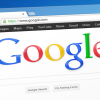
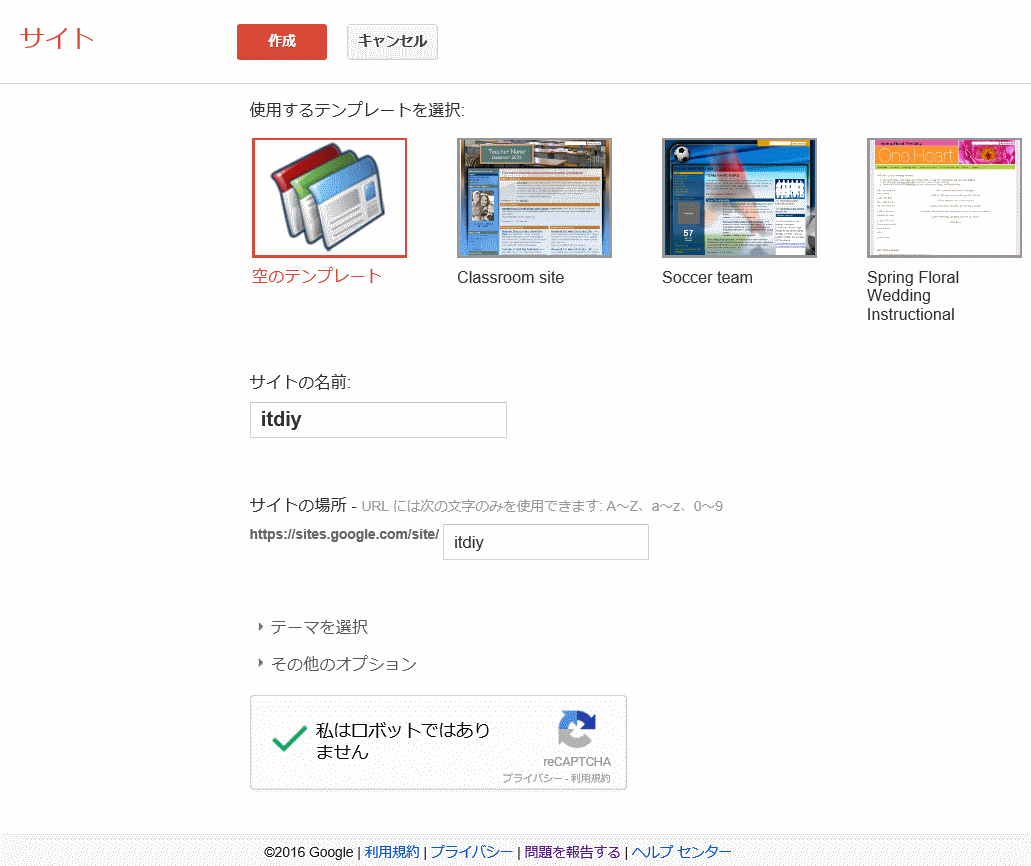
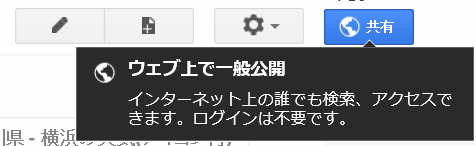
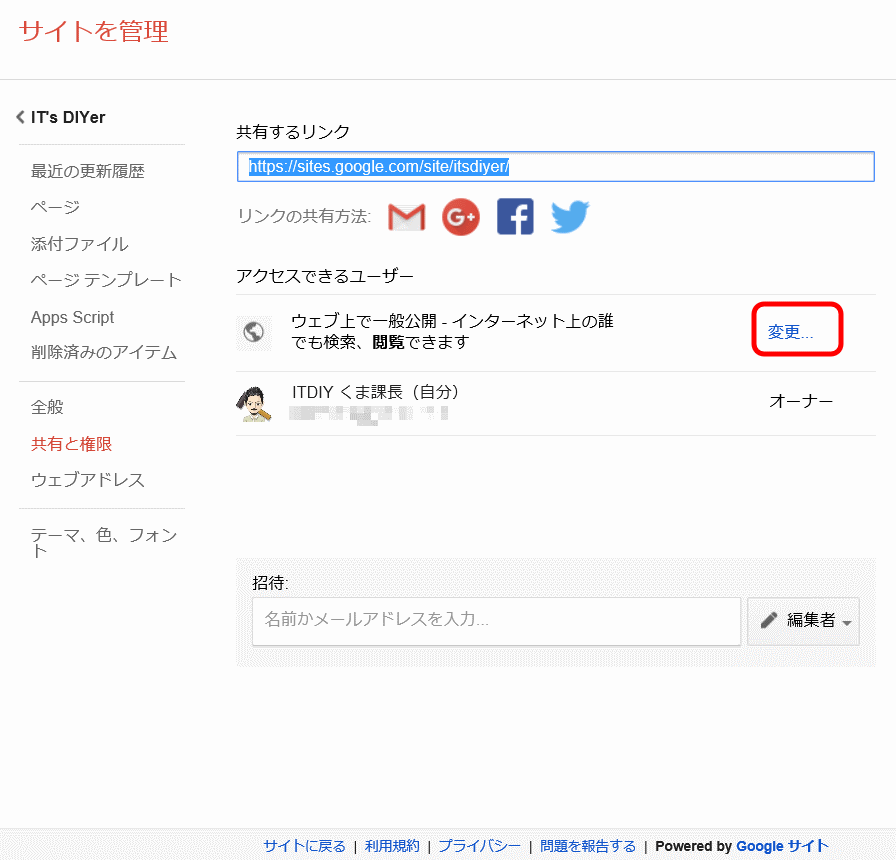
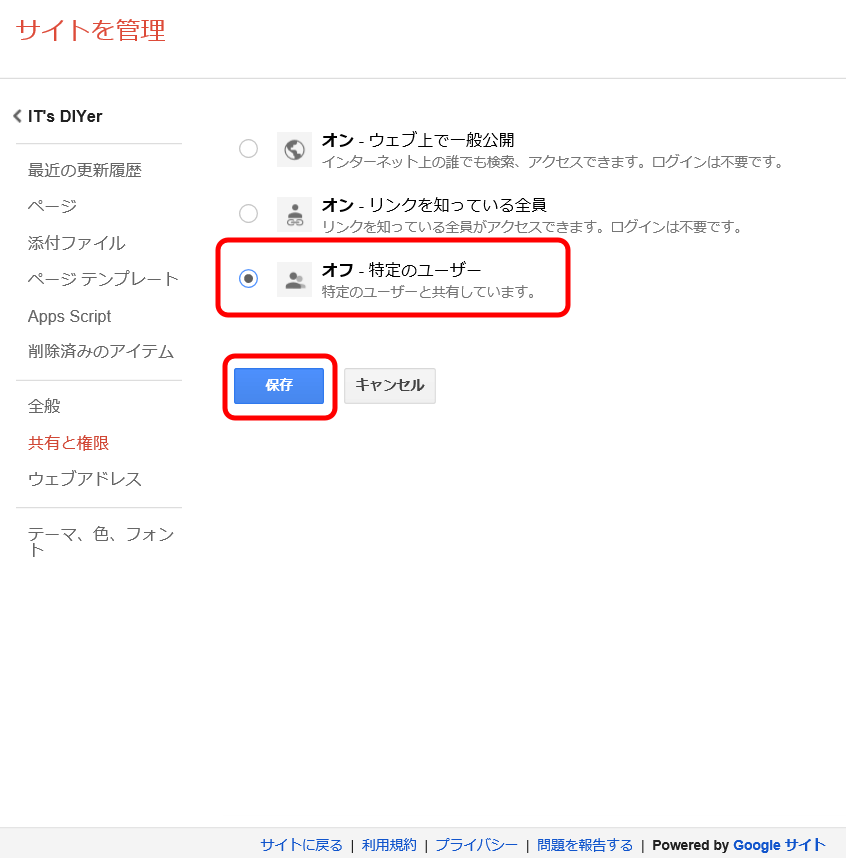
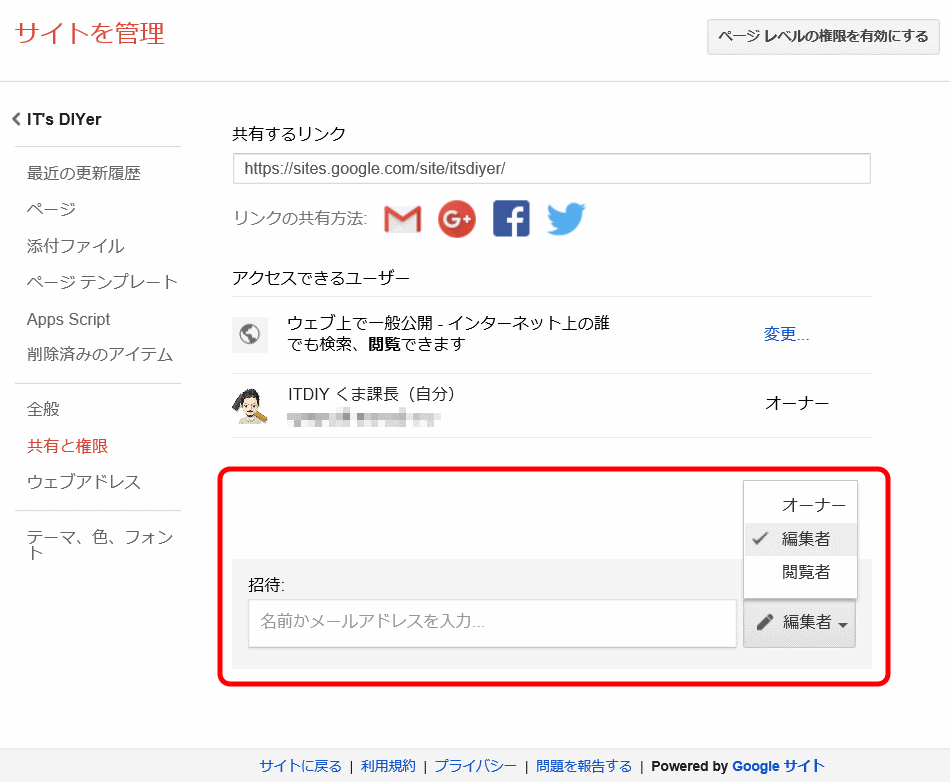
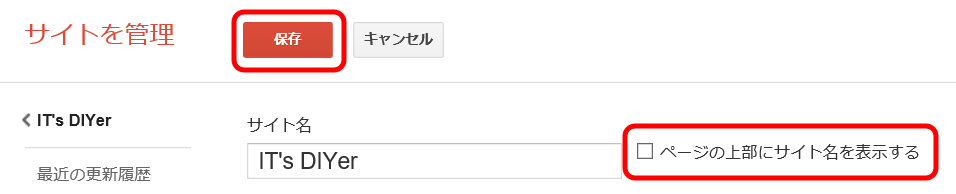

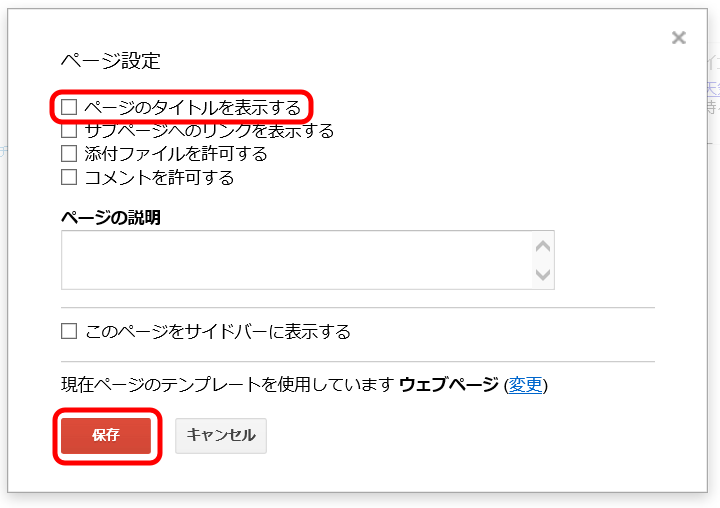
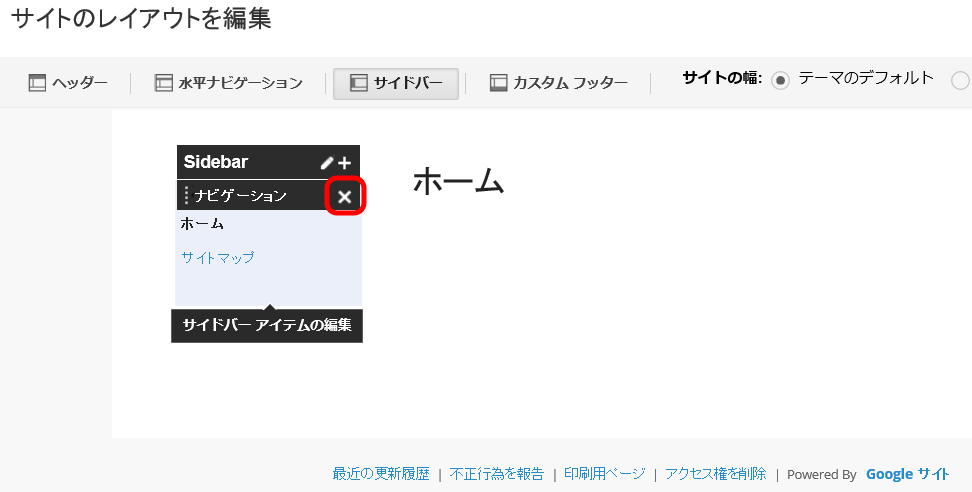
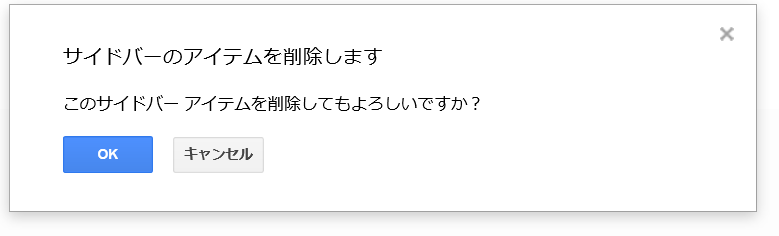
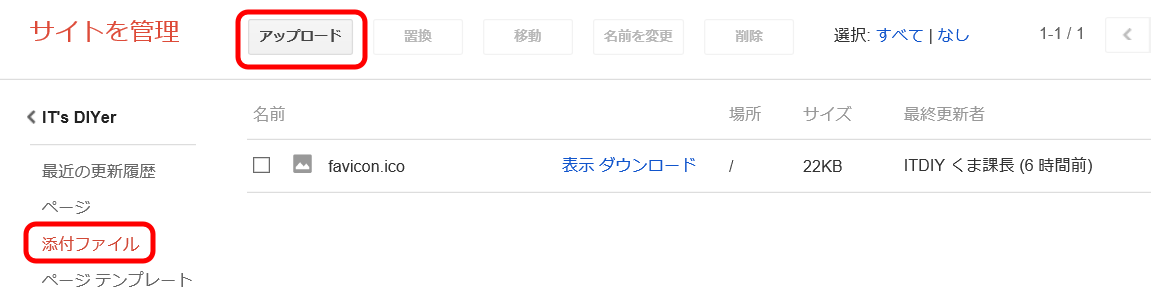
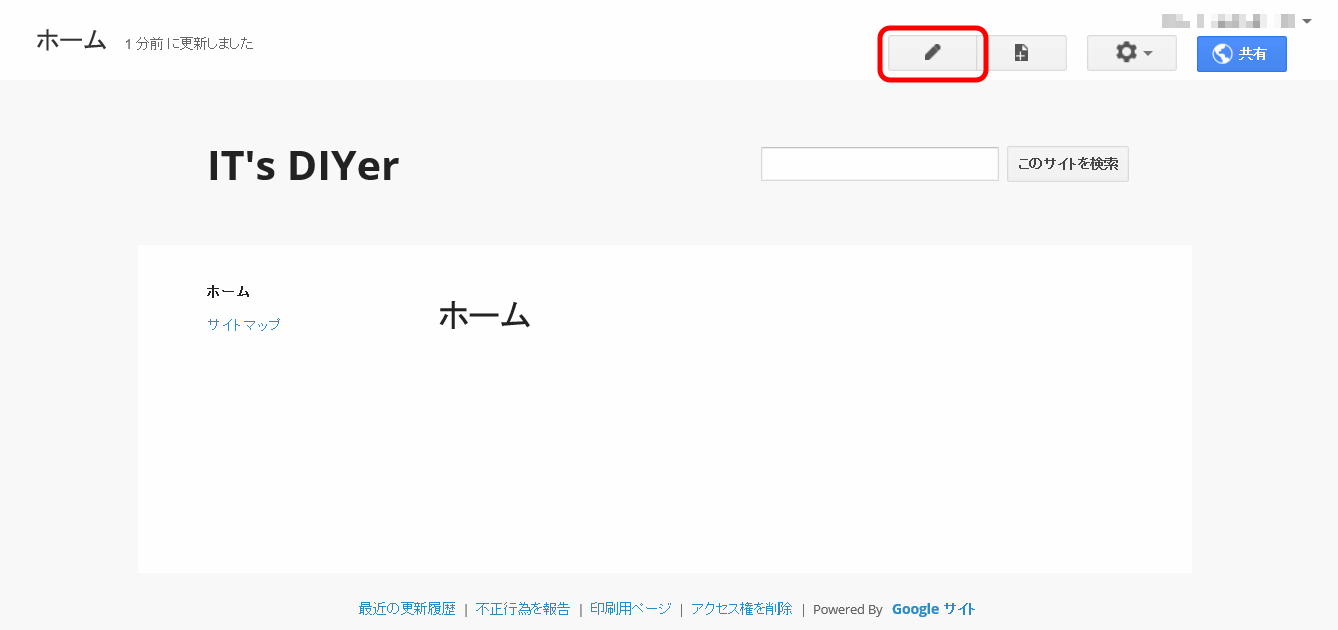
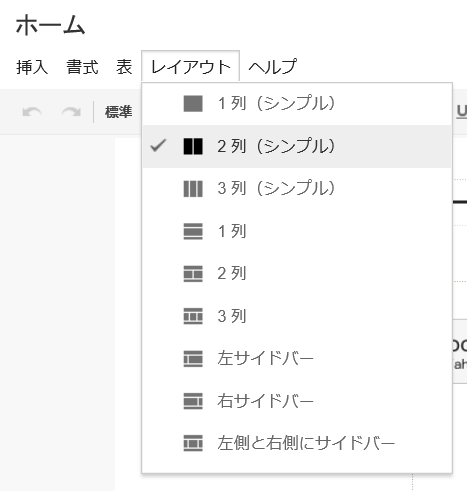
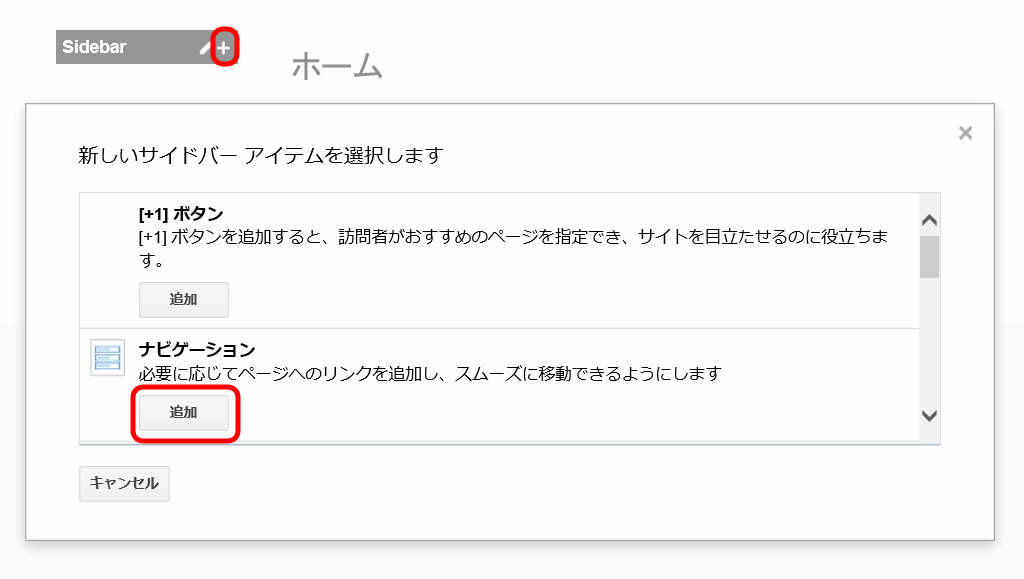
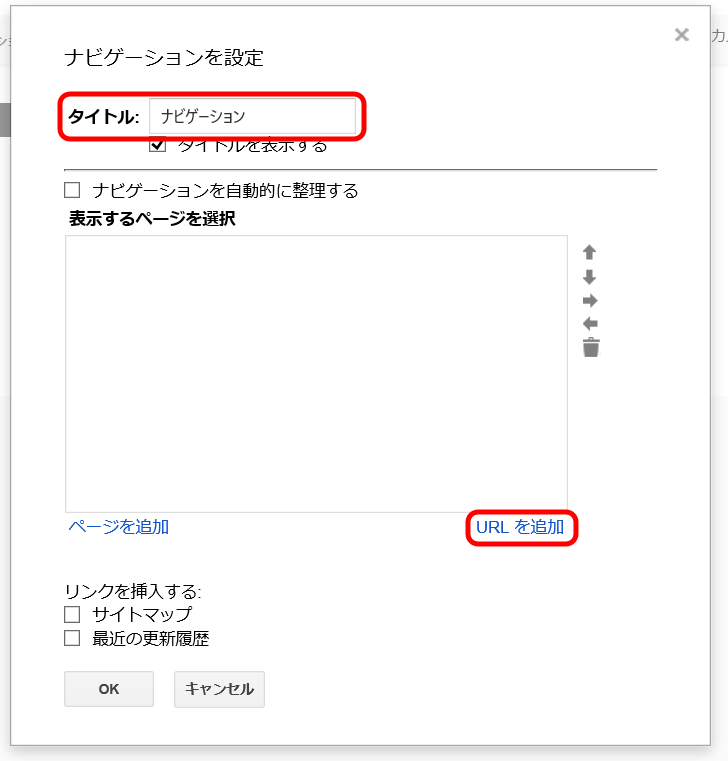
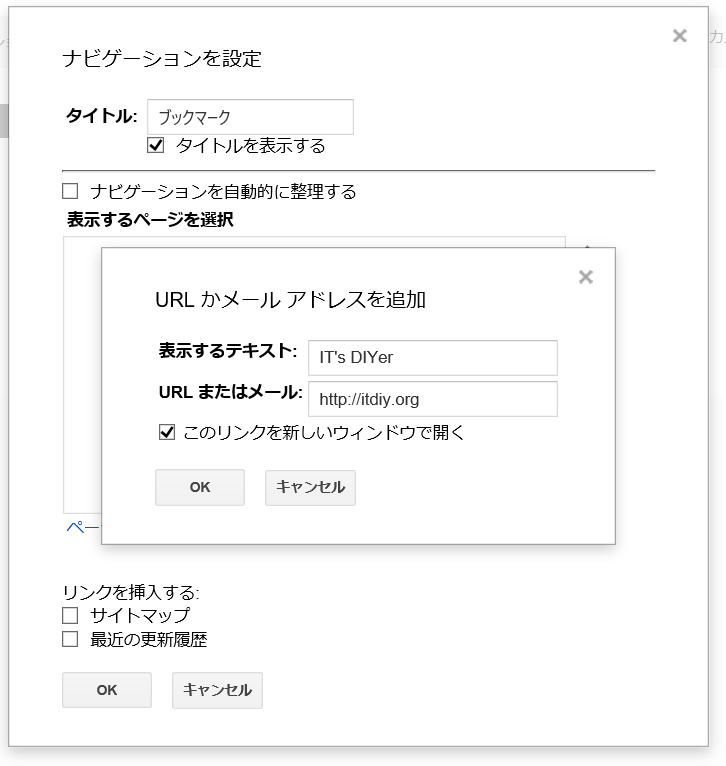
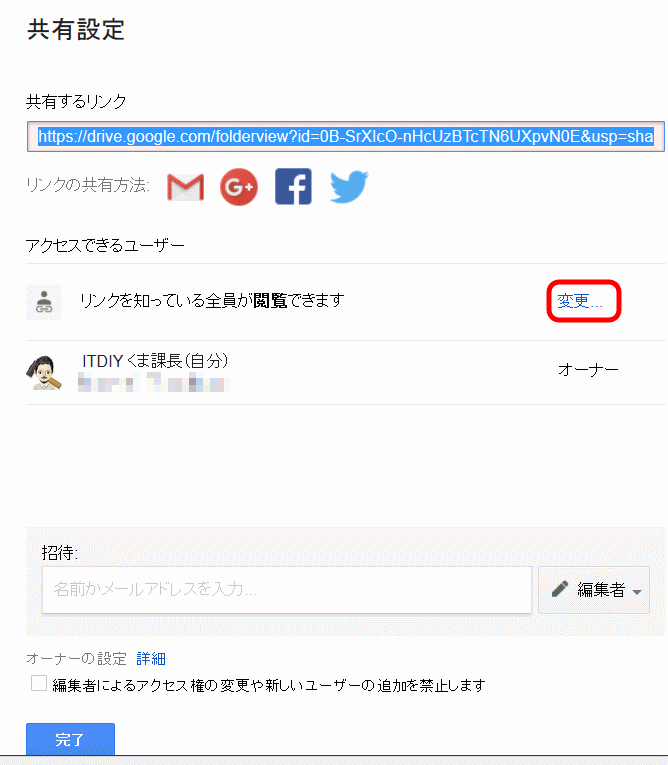
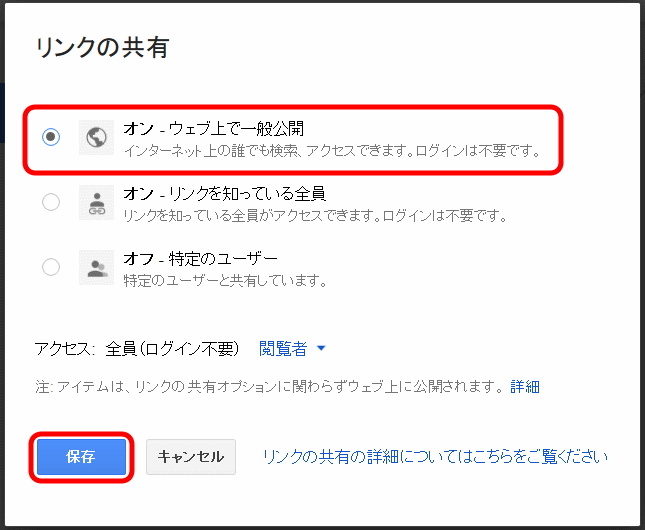
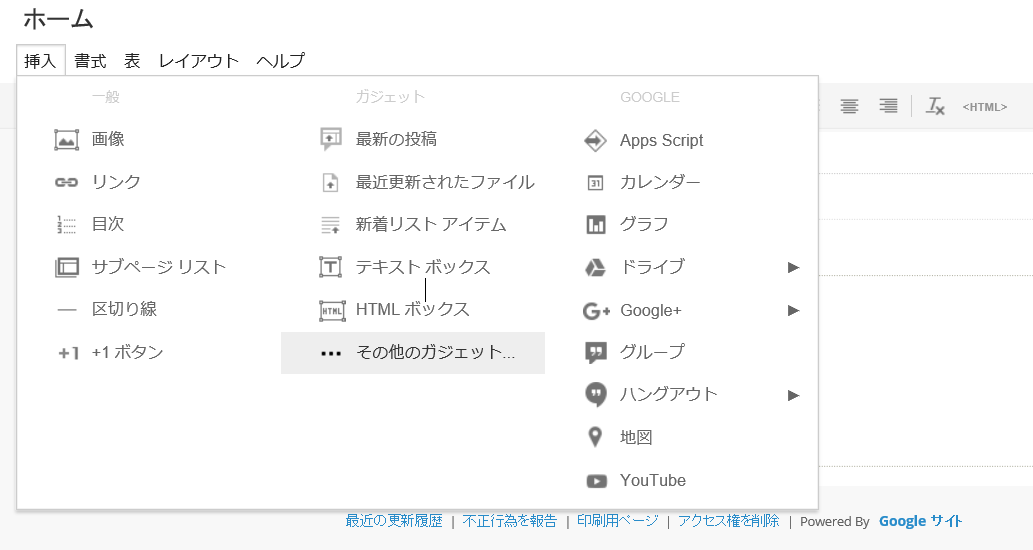
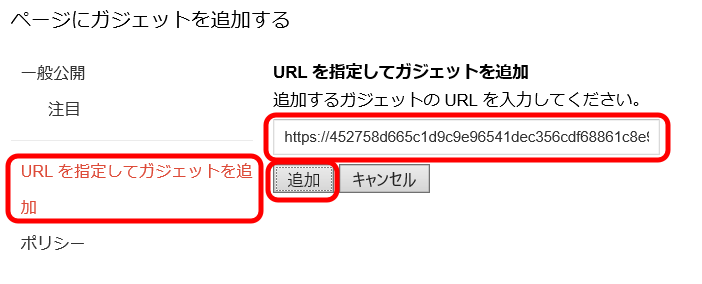
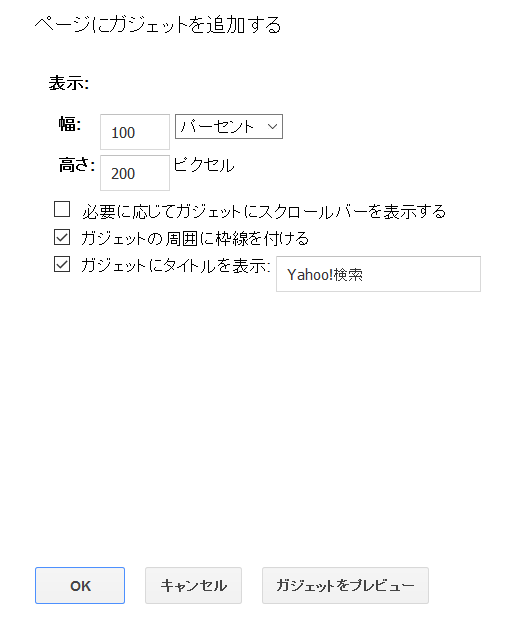
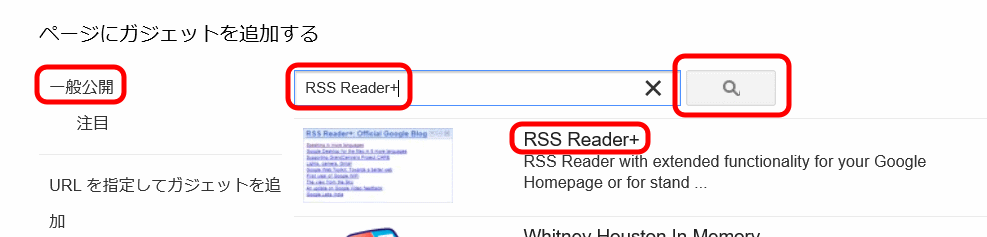
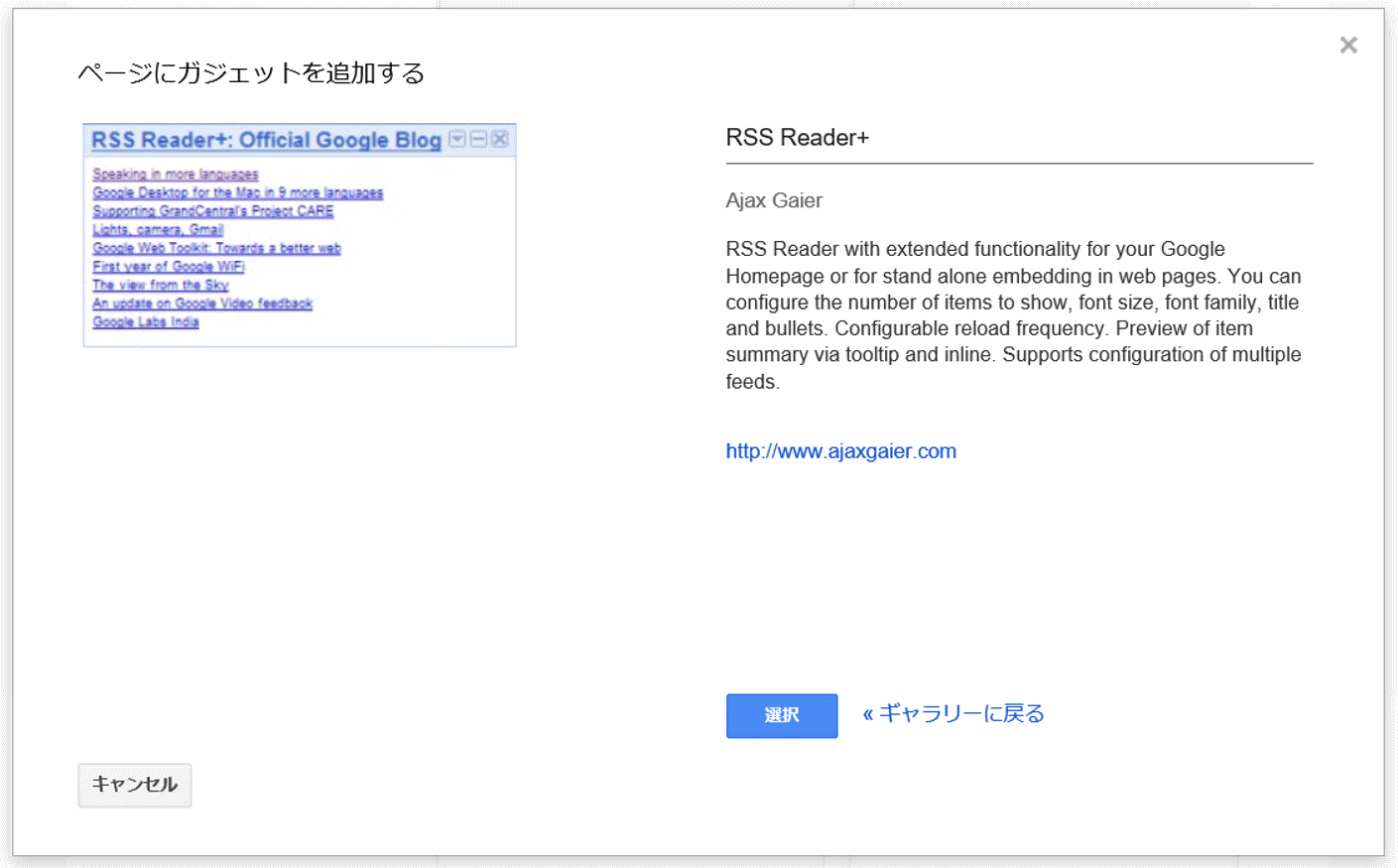
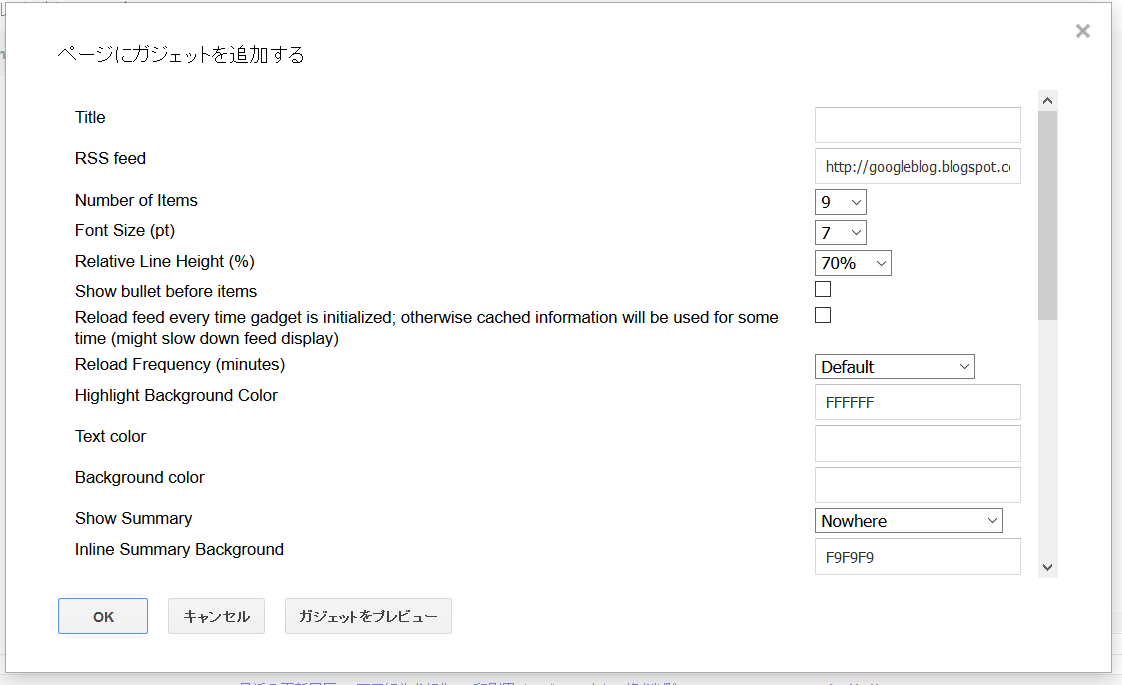
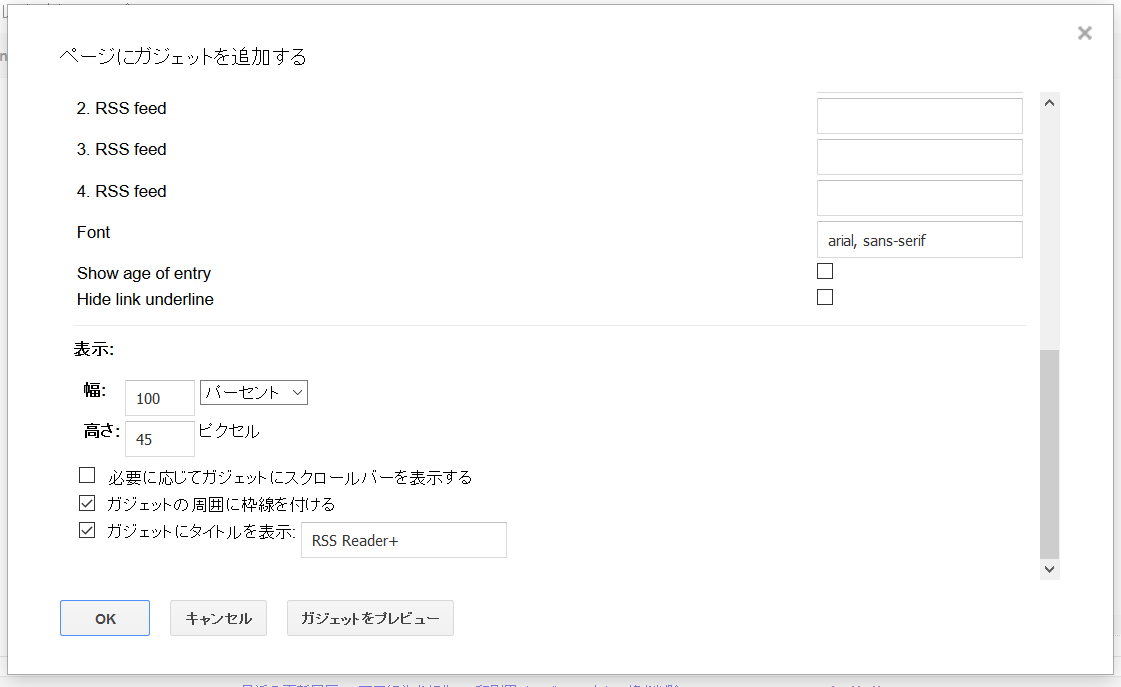
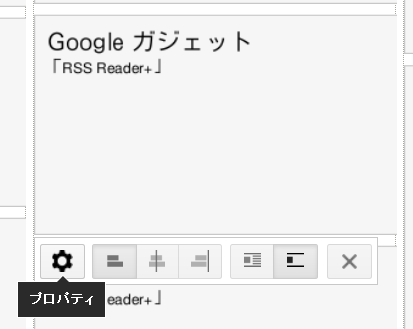
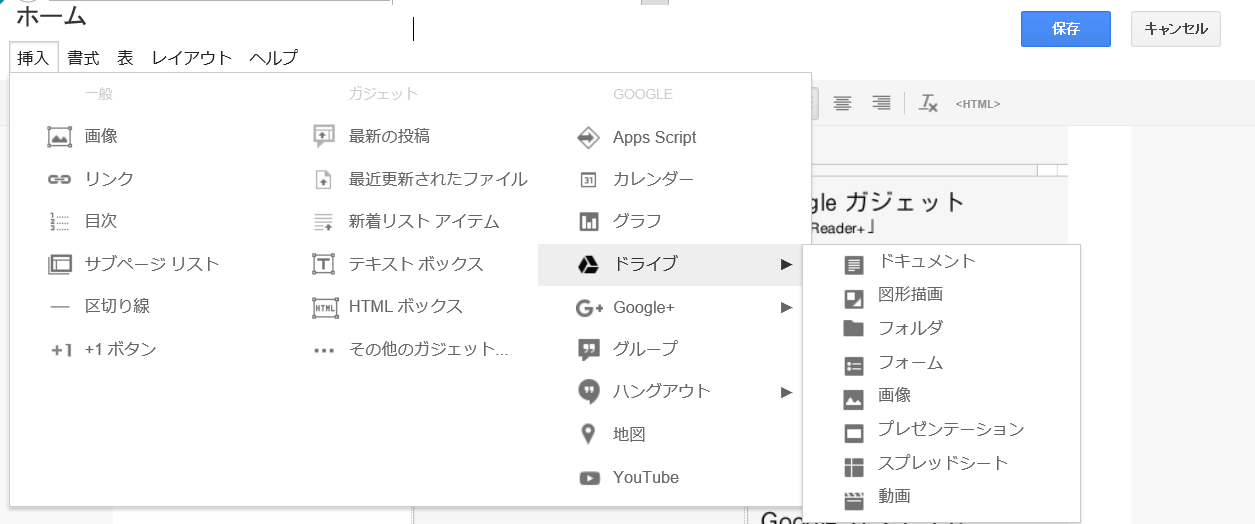
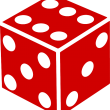
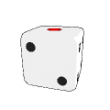



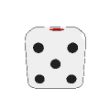
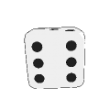
現在、GoogleのDNSがおかしいようで、XMLをGoogleドライブに置いたサンプルページのガジェットが表示されません。
ローカルPCは直接URLではなく、リンクから辿って一度セッションが繋がればその後は大丈夫なのですが、GoogleサイトからガジェットのXMLを置いているGoogleドライブの参照ができないようです。(ガジェットのURLや権限に問題はありませんでした)
通信経路のどこかで障害が起きているのであれば、復旧を待つしかないのかな...